Přechod na iOS trvá věčně nebo dlouho: Zde je to, co dělat
Možná se divíte jak dlouho trvá přechod na iOS když chcete přenést data z Androidu do vašeho iPhone. Obvykle to trvá 10–30 minut v závislosti na tom, kolik dat váš telefon ukládá. Tento proces je zdlouhavý, ale důležitý, protože se musíte ujistit, že všechny vaše soubory a soukromé informace jsou zcela přeneseny. Pokud však přesun do iOS trvá tak dlouho, musíte k vyřešení tohoto problému změnit metodu.
Seznam průvodců
Proč přechod na iOS trvá tak dlouho? Jak vyřešit přesun na iOS, který trvá dlouho? Nejrychlejší způsob, jak dlouho napravit přesun na iOS Časté dotazy o tom, jak dlouho trvá přechod na iOS?Proč přechod na iOS trvá tak dlouho?
Přesun na iOS může trvat déle, než jste očekávali. Pokud budete mít štěstí, půjde jen o příliš mnoho přenesených dat. Horší situace je, že vaše zařízení jsou příliš stará na to, aby fungovala tak rychle, jako dříve, což vám dává pocit, že Move to iOS trvá věčnost. V tomto případě můžete pouze čekat.
Důležitá je také kvalita síťového připojení. Když je k vaší WLAN připojeno mnoho zařízení, může se rychlost Přesunout do iOS snížit. Některé programy, které jste kdy nainstalovali do svých zařízení, mohou také používat síťové připojení nebo zabírat příliš mnoho paměti, což způsobuje pomalé zpracování zařízení.
Jak vyřešit přesun na iOS, který trvá dlouho?
Přechod na iOS, který trvá tak dlouho, je hrozný a otravný, ale to neznamená, že nemůžeme nic dělat. Zde je lék, který může akutní situaci ulehčit. Zkontrolujte to a postupujte podle pokynů.
1. Restartujte svá zařízení
Když vás zajímá, jak dlouho trvá Přesun do iOS, vaše zařízení mohou uvíznout ve fázi zpracování. Proto musíte pouze restartovat zařízení. Měli byste však věnovat pozornost tomu, že byste po vypnutí měli chvíli počkat, než zařízení zapnete. Je to proto, že vaše zařízení potřebují nějaký čas, aby se zahřálo, takže zpracování přesunu do iOS bude chvíli trvat.
Restartování Androidu:
1. Stiskněte a podržte tlačítko "Napájení".
3. Můžete chvíli počkat, než vaše zařízení vychladnou a restartovat je.
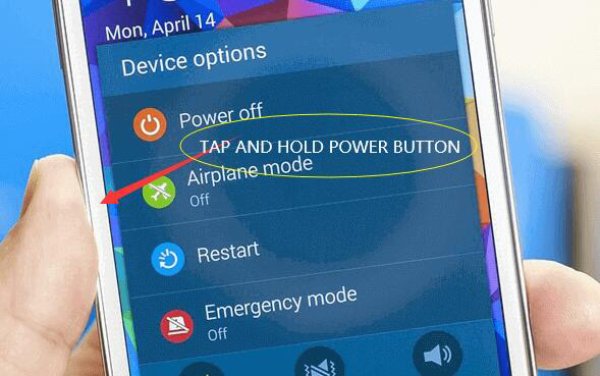
Restartování iOS:
1. Stiskněte tlačítko "Napájení" a tlačítko "Snížit hlasitost".
2. Klepnutím a posunutím doprava vypněte iPhone.
3. Před restartováním můžete také chvíli počkat.
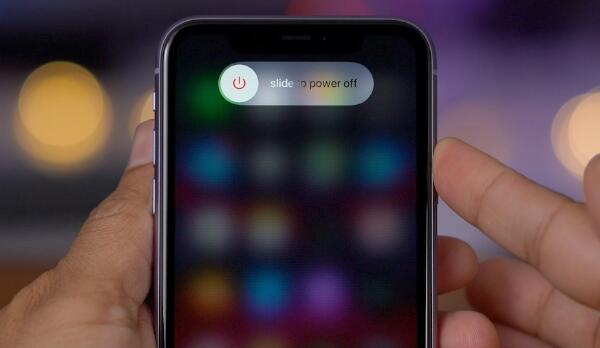
2. Zkontrolujte připojení k Internetu
Měli byste se ujistit, že se obě zařízení připojují ke stejné Wi-Fi a rychlost internetového připojení a připojení Wi-Fi by měla být stabilní a rychlá.
Můžete přejít na obrazovku správy vašeho routeru a zjistit, zda se k vaší Wi-Fi nepřipojil někdo jiný, což způsobuje zátěž pro vaše internetové připojení, a pak to můžete zakázat. Na druhou stranu si můžete najít jiný čas na provedení procesu Přesunout do iOS, například v noci.
3. Odstraňte nepotřebná data
Přesunutí na iOS bude trvat dlouho nebo navždy, když na svém zařízení ukládáte příliš mnoho dat, a bude to horší, pokud je vaše zařízení staré. Rychlost se zpomalí. Přenášíte data z Androidu do iOS, takže musíte prázdný koš na vašem Androidu pro snížení zátěže vašeho telefonu.
Programy také obvykle zabírají příliš mnoho místa ve vašem zařízení. Smazání nepotřebných proto může snížit šanci, že přesun na iOS bude trvat dlouho nebo navždy.
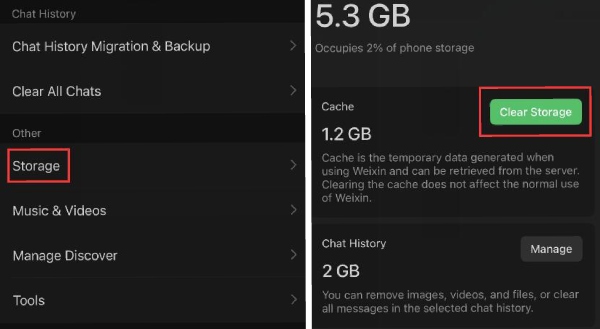
4. Zkuste znovu přejít na iOS
Nyní můžete znovu zkusit Přesunout do iOS, abyste zjistili, zda proces běží normálně. Co když přesun na iOS stále trvá tak dlouho? Můžete zkusit jeho alternativu.
Nejrychlejší způsob, jak dlouho napravit přesun na iOS
Výše uvedené tipy mohou hrát pouze podpůrnou roli, ale jak dlouho trvá Přesun do iOS stále závisí na vašich zařízeních a výchozím postupu. Pokud vám tedy výše uvedené tipy nepomohou, můžete použít AnyRec PhoneMover. Tento program může rychle přenášet data z vašeho Androidu do vašeho iPhone s jednoduchým rozhraním. Můžete také vybrat soubory, které potřebujete přenést, abyste ušetřili spoustu času. Má také neuvěřitelné funkce, jako je obnovení kontaktů a tvůrce vyzváněcích tónů pro váš iPhone 15/14/13.

Přenášejte kontakty, SMS, fotografie, videa a další z Androidu do iPhone.
Prohlížejte, upravujte a organizujte soubory, které chcete volně přenést do iPhone.
Není potřeba žádné Wi-Fi připojení ani rychlost.
Podporujte nejnovější iPhone 15/14/13 a Android 13.
100% Secure
Krok 1.Stažení zdarma AnyRec PhoneMover a spusťte jej. Poté se zobrazí výzva, že musíte připojit svůj iPhone 15/14/13 k počítači přes USB. Nezapomeňte zadat heslo na svém iPhone, abyste tomuto počítači důvěřovali.
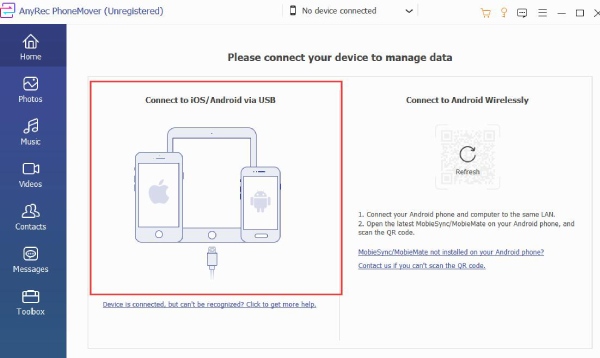
Krok 2.Stále musíte připojit své zařízení Android, takže byste měli kliknout na tlačítko „Připojit nové zařízení“.
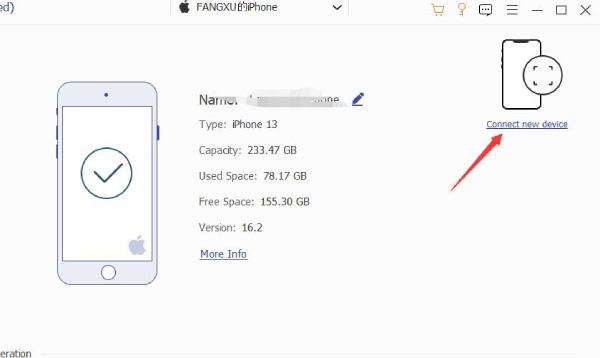
Krok 3AnyRec PhoneMover potřebuje zálohovat, aby rozpoznal všechna vaše data, takže stačí chvíli počkat.
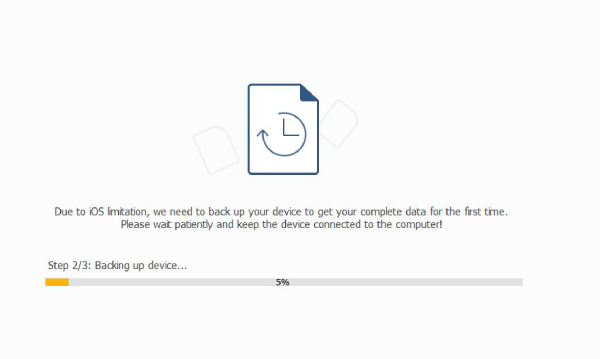
Krok 4.Nyní si můžete vybrat tyto druhy dat a vybrat, co potřebujete. Poté můžete kliknout na tlačítko „Exportovat do zařízení“ a úspěšně přesunout data z Androidu do iOS 17.
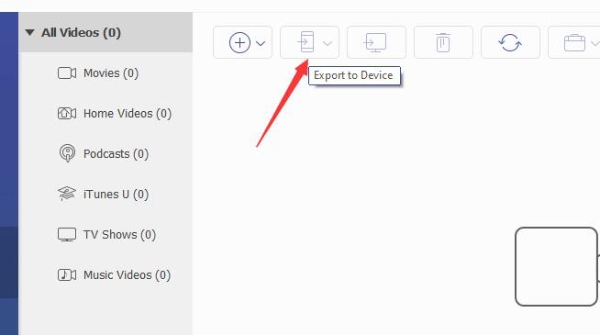
Časté dotazy o tom, jak dlouho trvá přechod na iOS?
-
1. Mohu používat svůj telefon, když běží Move to iOS?
Ne. Přechod z Androidu na iPhone nepoběží na pozadí. Dokud nebude přesun do iOS dokončen, měli byste svá dvě zařízení nechat na pokoji. Přesun na iOS může trvat 10–30 minut. Neměli byste se svými zařízeními nic dělat, abyste zajistili, že postup je bezpečný a správný.
-
2. Proč je přesun do iOS přerušen?
Tato situace je složitá. Možná je vaše připojení k internetu nestabilní, takže raději zkontrolujte kvalitu internetu. Pokud je systém vašeho iPhone zastaralý, může to také způsobit, že postup Přesunout do iOS bude nestabilní. Můžete upgradovat systém. Můžete také zkontrolovat, zda nejsou vaše zařízení přetížená, a poté je můžete nechat odpočinout, aby se zotavila do nejlepších podmínek.
-
3. Mohu použít Move to iOS po nastavení iPhone?
Ano. Vyžaduje to ale více operací. Pokud chcete použít Move to iOS, váš iPhone by měl být v procesu nastavení. Proto je třeba obnovit tovární nastavení vašeho iPhone. Poté můžete restartovat svůj iPhone a spustit proces Přesunout do iOS.
-
4. Proč si nemohu stáhnout Move to iOS na svůj iPhone?
Move to iOS je vestavěná služba v iPhone, takže ji nemusíte stahovat. Vyžaduje, aby systém vašeho iPhone byl iOS 9.0 nebo vyšší a váš Android 4.0 nebo vyšší. Přesunout do iOS lze také použít, pouze když je váš iPhone v čerstvém stavu. Takže musíte obnovit tovární nastavení vašeho iPhone.
-
5. Mohu používat Move to iOS bez Wi-Fi?
Ne. Přesun na iOS vyžaduje, aby se vaše zařízení připojovala ke stejné Wi-Fi, takže mobilní data nepomohou. Můžete však použít AnyRec PhoneMover, alternativa Move to iOS, která nebude trvat dlouho, než přenese data z vašeho Androidu do vašeho iPhone.
Závěr
Dozvěděli jste se, jak dlouho trvá přesun do iOS a jak vyřešit problém, že přesun do iOS trvá dlouho nebo navždy. Musíte nechat svá zařízení na pokoji, aby chvíli tiše počkali, a to brzy dokončí zdlouhavý proces. Můžete také použít AnyRec PhoneMover, nejlepší alternativa Move to iOS, která trvá jen málo času na přenos dat z vašeho Androidu do vašeho iPhone 15/14/13. Nyní můžete bez obav přenášet svá data a poté používat svůj nový iPhone.
100% Secure
